如何在Excel表大量信息中提取想要的数据? 在Excel表大量信息中提取想要的数据的方法?
时间:2017-07-04 来源:互联网 浏览量:
今天给大家带来如何在Excel表大量信息中提取想要的数据?,在Excel表大量信息中提取想要的数据的方法?,让您轻松解决问题。
有这样一张“六年级期中测试成绩统计表”,我们要从其中找出我们想要的一些数据,但是看过表格后我们发现,表格中的信息有近千个,一个个查找就太浪费时间了,该怎么办呢?下面我就跟大家分享两个解决之法。具体方法如下:
解决方法1:
1以提取“六年级期中测试成绩统计表”中我们想要的数据为例,首先打开这个 Excel文件,在sheet2中提前输入我们想要的数据名称,在此我们以提取以下学生的语文、数学、英语成绩为例。当然,标题的顺序可以按照我们的意愿。
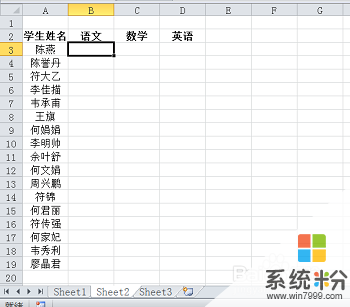 2
2在“B3”单元格内输入以下公式“=IFERROR(VLOOKUP($A3,Sheet1!$C$3:$I$635,MATCH(B$2,Sheet1!$C$2:$I$2,0),0),"")”,MATCH(B$2,Sheet1!$C$2:$I$2,0)公式的含义为“返回B$2(语文)在sheet1连续数组区域C2:I2中的顺序数”,而VLOOKUP函数的意义为“在sheet1数组区域C3:I635第一列中是否有$A3(陈燕)”,如果有则返回$A3(陈燕)所在行第“MATCH…..”列的值。IFERROR()是为了屏蔽搜索不到产生的错误值,如果搜索不到则返回为空值。输入完成后点击“Enter”键,我们可以看到B3单元格内已经包含了相对应的语文成绩。
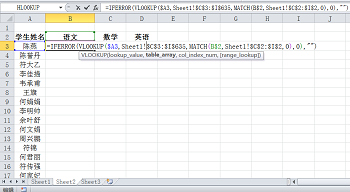
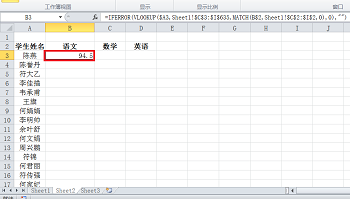 3
3鼠标左键移动到B3单元格右下角,待单元格右下角变为“+”时鼠标左键向右拖动填充B3所在列。
 4
4然后继续向下拖动填充所有的列。至此,我们想要的数据已经被提取出来了,是不是很简单呢?

解决方法2:
1还是以提取“六年级期中测试成绩统计表”中我们想要的数据为例。
 2
2在“B3”单元格内输入以下公式“=IFERROR(HLOOKUP(B$2,Sheet1!$D$2:$I$635,MATCH($A3,Sheet1!$C$2:$C$635,0),0),"")”,MATCH($A3,Sheet1!$C$2:$C$635,0)公式的含义为“返回$A3(陈燕)在sheet1连续数组区域C2:C635中的顺序数”,HLOOKUP公式的含义为“搜索sheet1数组区域D2:I635第一行中是否有B$2(语文),如果有则返回B$2所在列第“MATCH…..”行的值。IFERROR()是为了屏蔽搜索不到产生的错误值,如果搜索不到则返回为空值。输入完成后点击“Enter”键,我们可以看到B3单元格内已经包含了相对应的语文成绩。
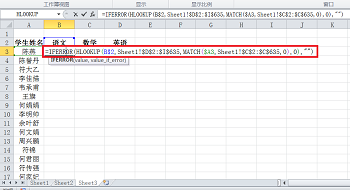
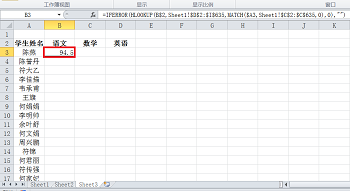 3
3鼠标左键移动到B3单元格右下角,待单元格右下角变为“+”时鼠标左键向右拖动填充B3所在列。
 4
4然后继续向下拖动填充所有的列。至此,我们想要的数据已经被提取出来了,此方法与方法一有异曲同工之妙,是不是也很简单呢?
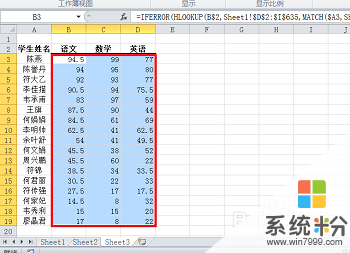 5
5填充完数据后,在以后如果还想再查询别的数据的话也是可以的,假如我们想查询另一个学生的成绩的话,在学生姓名标题列下输入新增的学生姓名,用鼠标左键拖动填充即可哦!
 6
6如果还想查询别的科目的话就在标题行后添加想要的科目名称,以查询“品德”科目成绩为例,同理用鼠标左键拖动填充。
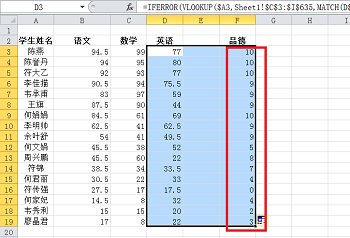
以上就是如何在Excel表大量信息中提取想要的数据?,在Excel表大量信息中提取想要的数据的方法?教程,希望本文中能帮您解决问题。
相关教程
- ·怎样在excel中删除想要删除的大量相同的信息 在excel中删除想要删除的大量相同的信息的方法
- ·excel表格如何快速筛选出想要的数据? excel表格快速筛选出想要的数据的方法有哪些?
- ·excel表格一键填充 Excel中如何实现批量填充数据
- ·Excel如何快速查账自己想要的信息? Excel快速查账自己想要的信息的方法?
- ·excel中怎样根据身份证信息判别性别 excel中根据身份证信息判别性别的方法
- ·excel表格数据求和方法 excel表格数据如何求和
- ·戴尔笔记本怎么设置启动项 Dell电脑如何在Bios中设置启动项
- ·xls日期格式修改 Excel表格中日期格式修改教程
- ·苹果13电源键怎么设置关机 苹果13电源键关机步骤
- ·word表格内自动换行 Word文档表格单元格自动换行设置方法
电脑软件热门教程
- 1 请问怎么查看电脑无线连接的密码 求指导查看电脑无线连接的密码
- 2 笔记本怎么查看摄像头 电脑自带摄像头怎么打开
- 3 如何解决超级鼠标键盘精灵显示Jcbc?超级鼠标键盘精灵显示Jcbc怎么办?
- 4笔记本经常性搜不到WIFI的方法 如何解决笔记本经常性搜不到WIFI
- 5如何控制局域网其他电脑桌面 控制局域网其他电脑桌面的方法有哪些
- 6键盘上顿号如何打出来 键盘上顿号打出来的方法
- 7Excel表格怎么做批注 Excel表格儿怎样添加批注
- 8惠普商用本UEFI BIOS,怎么开启关闭声卡 惠普商用本UEFI BIOS,开启关闭声卡的方法
- 9如何用电脑玩手机游戏王者荣耀。 用电脑玩手机游戏王者荣耀的方法。
- 10台式电脑关机没反应该怎么解决? 台式电脑关机没反应该怎么处理?
